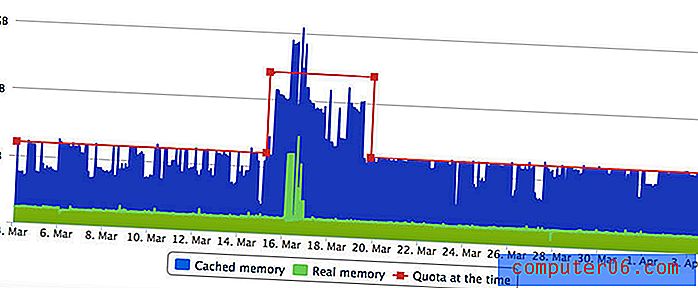Cómo seleccionar las celdas que contienen fórmulas en Excel 2010
Cuando descubre un error en Microsoft Excel, y ese error es parte de una fórmula, el nivel de dificultad para resolver el problema puede variar mucho. Esperemos que sea tan simple como verificar todos los datos para un número que se ingresó incorrectamente. Desafortunadamente, es posible que esté trabajando con fórmulas que cuentan con los resultados de otras fórmulas, lo que puede dificultar la resolución de problemas.
Una forma útil de lidiar con este problema es resaltar todas las celdas en su hoja de trabajo que contienen una fórmula. Esto puede ofrecer una forma rápida de identificar todas las celdas donde se está realizando un cálculo, lo que puede ayudarlo en sus esfuerzos de solución de problemas.
Resalte rápidamente las celdas que contienen fórmulas en Excel 2010
Los pasos de este artículo le mostrarán una manera simple de identificar todas las celdas en su hoja de cálculo de Excel que contienen una fórmula. Si hace clic en una de esas celdas, la fórmula contenida dentro de la celda se mostrará en la Barra de fórmulas sobre la hoja de cálculo, como en la imagen a continuación.

Paso 1: abra su hoja de trabajo en Excel 2010.
Paso 2: haz clic en la pestaña Inicio en la parte superior de la ventana.
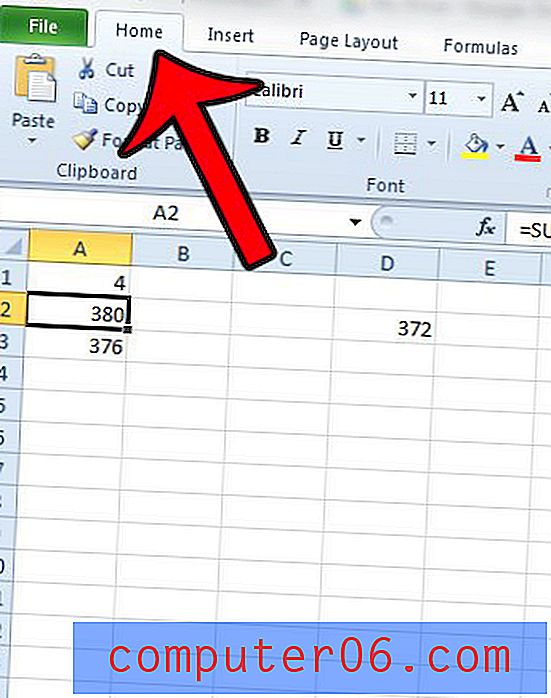
Paso 3: haga clic en el botón Buscar y seleccionar en la sección Edición de la cinta de Office, luego haga clic en la opción Fórmulas .
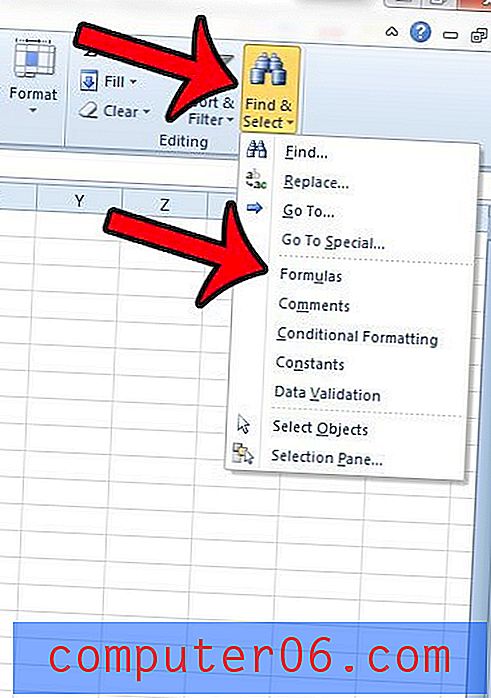
Excel seleccionará automáticamente la primera fórmula en la hoja de cálculo, luego el resto de las celdas que contienen fórmulas se resaltarán en azul. Por ejemplo, en la imagen a continuación, las celdas A2, C5 y D2 contienen fórmulas. La fórmula en A2 se selecciona porque aparece primero. Puede alternar entre las celdas resaltadas presionando la tecla Intro en su teclado.
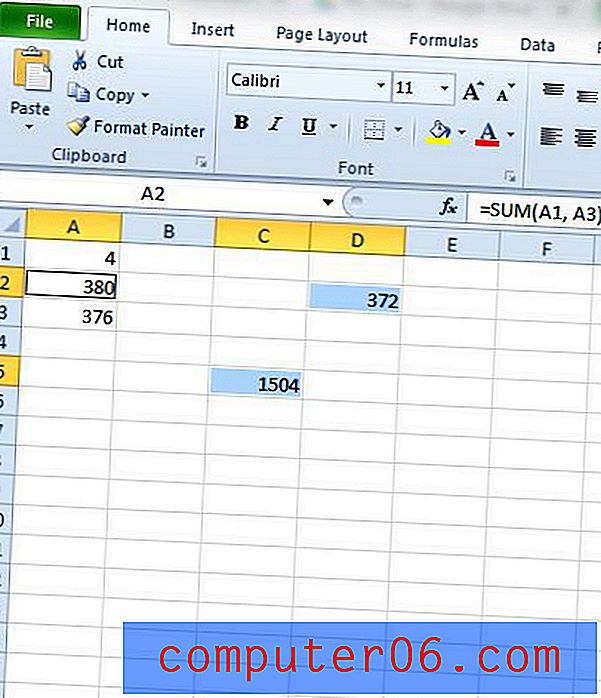
¿Desea cambiar la configuración en Excel 2010 para que muestre las fórmulas en las celdas en lugar de los resultados de esas fórmulas? Este artículo le mostrará cómo cambiar entre mostrar la fórmula y el resultado de la fórmula en su hoja de trabajo.